Jak zresetować telefon Samsung? Poradnik
Twój telefon Samsung się zacina i potrzebujesz go zresetować? A może pozbywasz się starego smartfona Samsung i również potrzebujesz go zresetować? Z tego artykułu dowiesz się czym różnią się oba na pozór podobne "resety" oraz jak je wykonać w dosłownie kilka sekund.
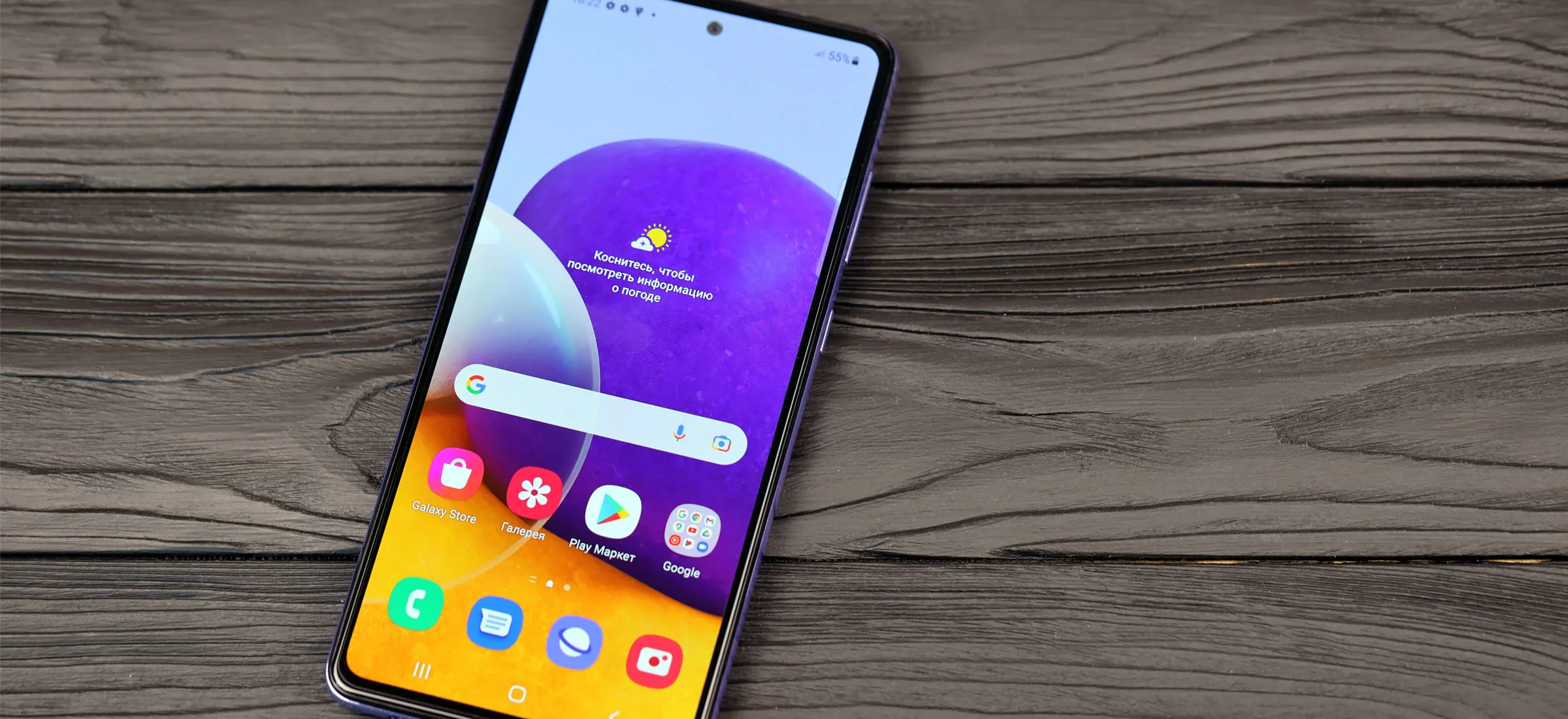
Każde urządzenie w pewnym momencie potrzebuje zresetowania - uruchomienia ponownie, tudzież całkowitego zresetowania poprzez przywrócenie ustawień fabrycznych. Nie inaczej jest ze smartfonami Samsung, które jak każdy telefon co jakiś czas potrzebują odświeżenia, lub po prostu oddawane są w ręce nowych właścicieli.
Zobacz także: Kody MMI i USSD na telefonach. Co to jest i kiedy są potrzebne?
Czasami motywacją do przeprowadzenia zresetowania telefonu Samsung może być także złośliwe oprogramowanie czy szeroko pojęte niepożądane działanie telefonu. W tym poradniku wyjaśnimy wszystkie kwestie związane z resetowaniem telefonu Samsung.
Resetowanie telefonu. Kompletny poradnik dla użytkowników smartfonów Samsung:
Miękki reset i twardy reset - różnice
Mówiąc o "resetowaniu urządzenia" często może dojść do nieporozumień, bowiem wyróżniamy dwa typy resetów.
Miękki reset (soft reset) to nic innego jak ponowne uruchomienie urządzenia. Nazywane jest tak ze względu na fakt, że nie resetuje ono ustawień użytkownika, nie usuwa jego danych i plików, a jedynie wyłącza i włącza telefon, resetując działanie jego i aplikacji. Miękki reset - ponowne uruchomienie jest często stosowane jako doraźny sposób na rozwiązanie kwestii "powolnie działającego" telefonu czy nietypowych błędów.
Twardy reset (hard reset) to dosłowne zresetowanie stanu urządzenia i przywrócenie go do ustawień fabrycznych. Twardy reset wiąże się z wymazaniem wszystkich znajdujących się na urządzeniu aplikacji i programów (poza tymi zainstalowanymi domyślnie), ustawień, danych użytkownika i jego plików. Z tego względu twardy reset rekomenduje się jako ostateczny krok w rozwiązywaniu różnych problemów związanych z działaniem urządzenia.
- Czytaj też: Telefon nie widzi sieci komórkowej. Co zrobić?
Jak zresetować telefon Samsung? Miękki reset
W smartfonach Samsung domyślnym skrótem klawiszowym do ponownego uruchamiania (miękkiego resetowania) telefonu jest kombinacja klawisz zmniejszania głośności + klawisz boczny.
Aby uruchomić ponownie telefon, naciśnij i przytrzymaj klawisz zmniejszania głośności oraz klawisz boczny, a następnie zielony przycisk "Uruchom ponownie".
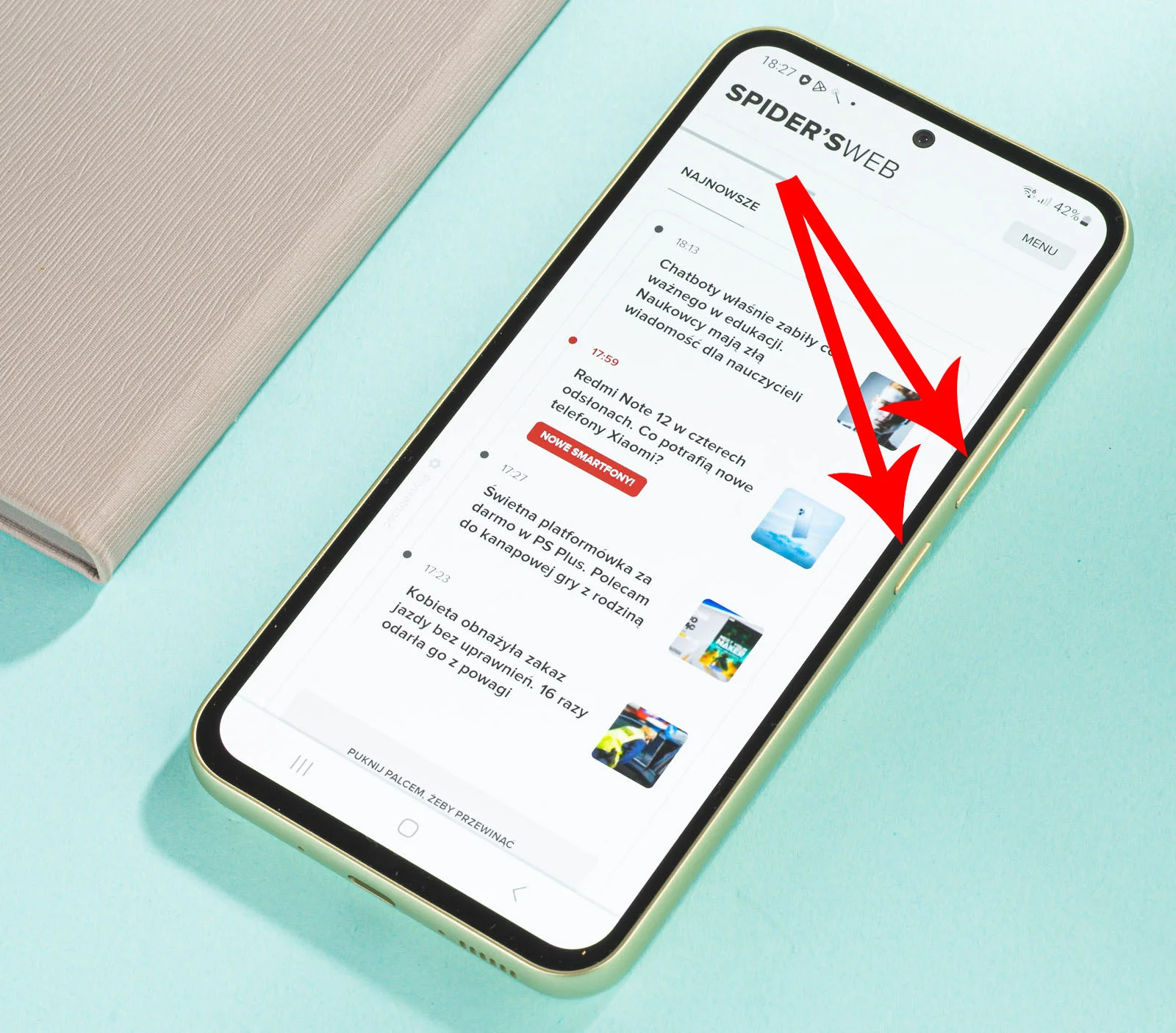
Przycisk ponownego uruchamiania znajdziesz także rozwijając belkę powiadomień. Położenie przycisku może się nieznacznie różnić w zależności od urządzenia i wersji systemu Android.
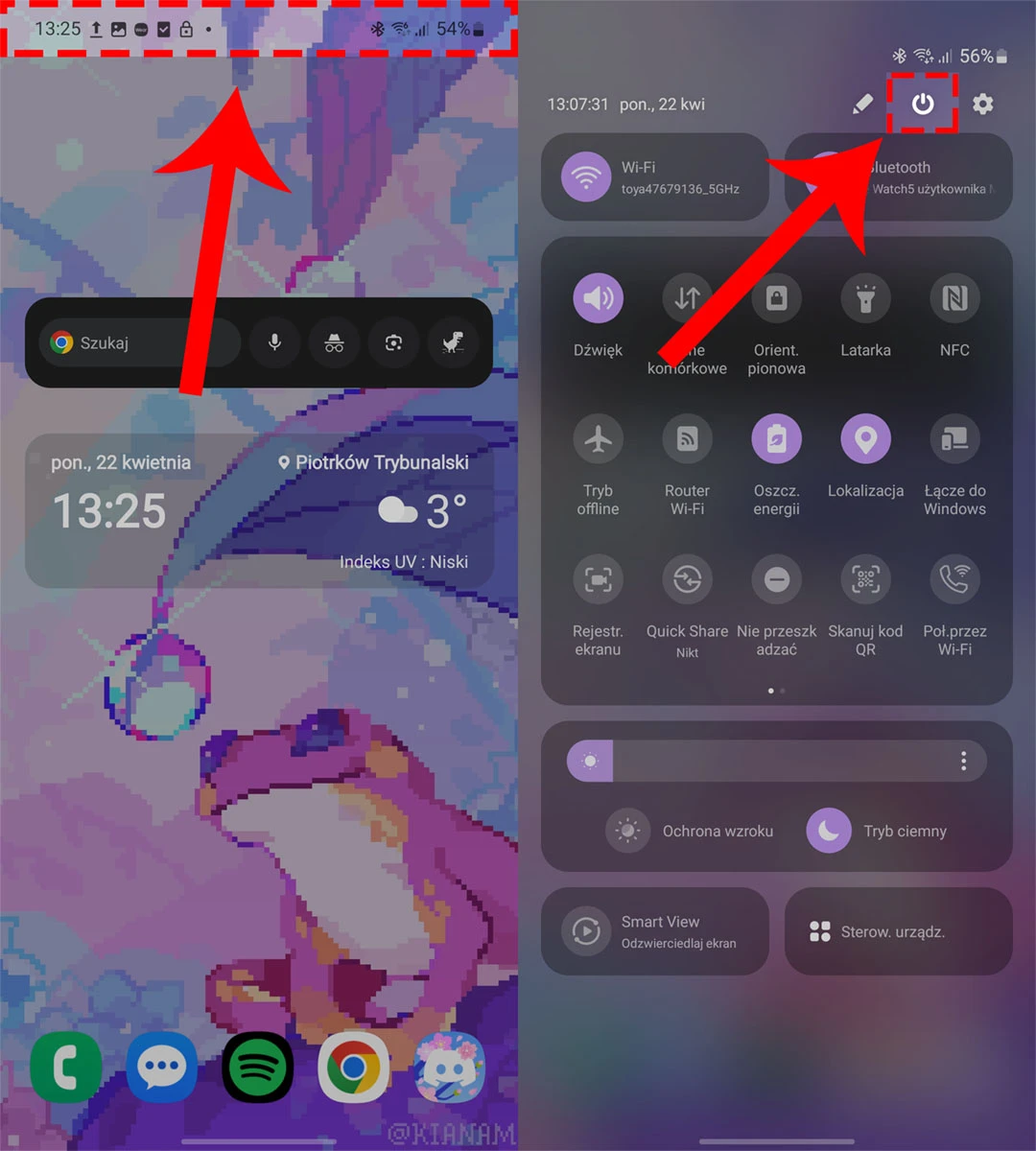
Jak zrobić, żeby przycisk zasilania wyłączał telefon, a nie włączał Bixby?
Nowi użytkownicy smartfonów Samsung mogą być zaskoczeni, gdy po długim wciśnięciu klawisza bocznego zamiast menu wyłączania ujrzą asystenta Bixby. Na szczęście Samsung umożliwił zmianę tego ustawienie i sprawienie, by klawisz zasilania po długim wciśnięciu wywoływał opcję uruchomienia ponownie.
- Otwórz Ustawienia
- Przejdź do Zaawansowane funkcje
- Wybierz Przycisk boczny
- Zmień ustawienie akcji Naciśnij i przytrzymaj
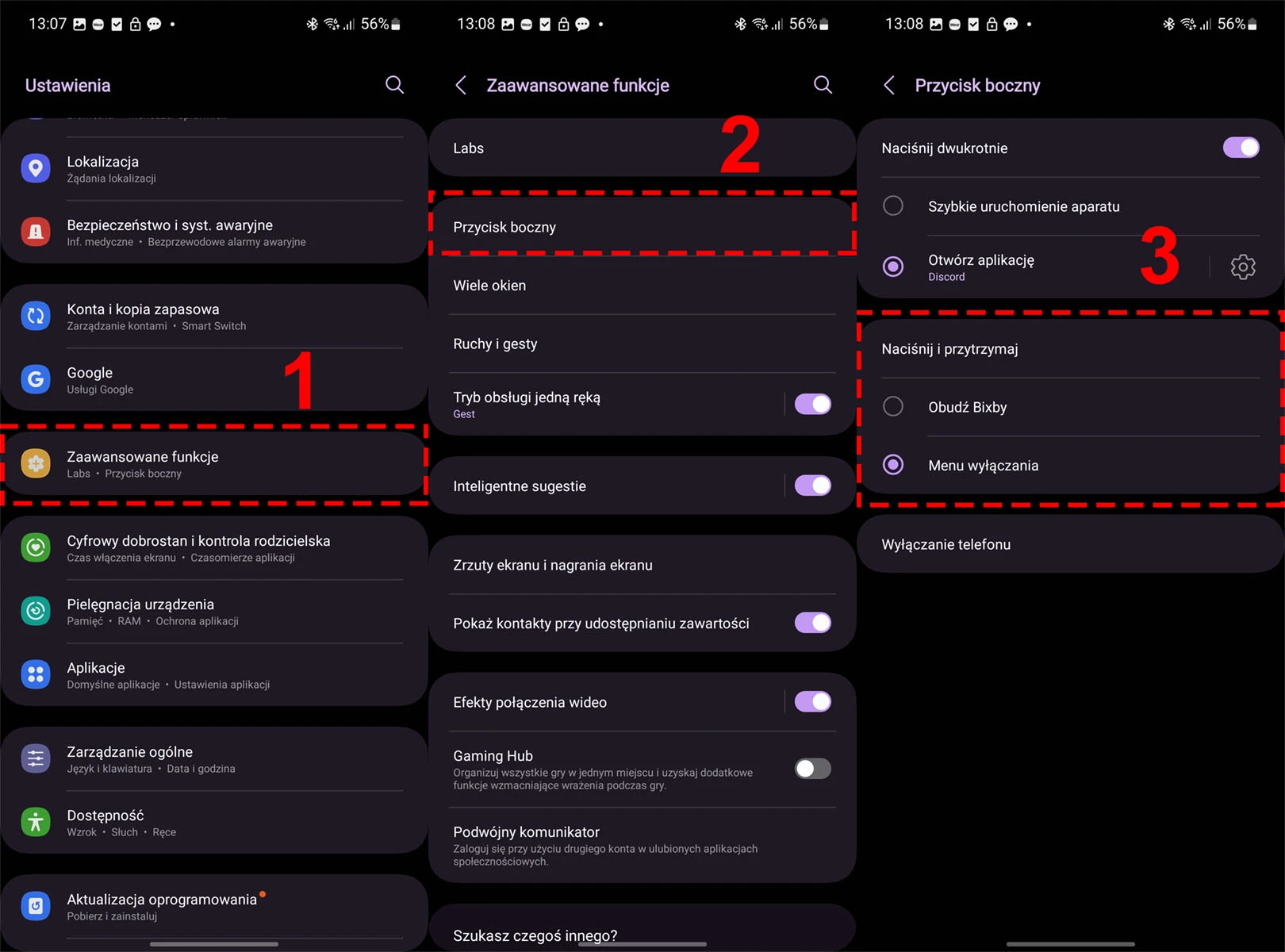
Jak zresetować telefon Samsung? Hard reset
- Przed podjęciem się przywracania do ustawień fabrycznych - tzw. hard resetu, upewnij się, że utworzyłeś kopię zapasową wszystkich ważnych dla ciebie informacji i danych.
Aby zresetować telefon Samsung - przywrócić go do ustawień fabrycznych, wykonaj następujące kroki:
- Otwórz Ustawienia
- Przejdź do Zarządzanie ogólne
- U dołu listy wybierz Resetowanie
- Ponownie u dołu wybierz Resetowanie danych fabrycznych
- Zatwierdź decyzję przyciskiem Resetuj u dołu ekranu
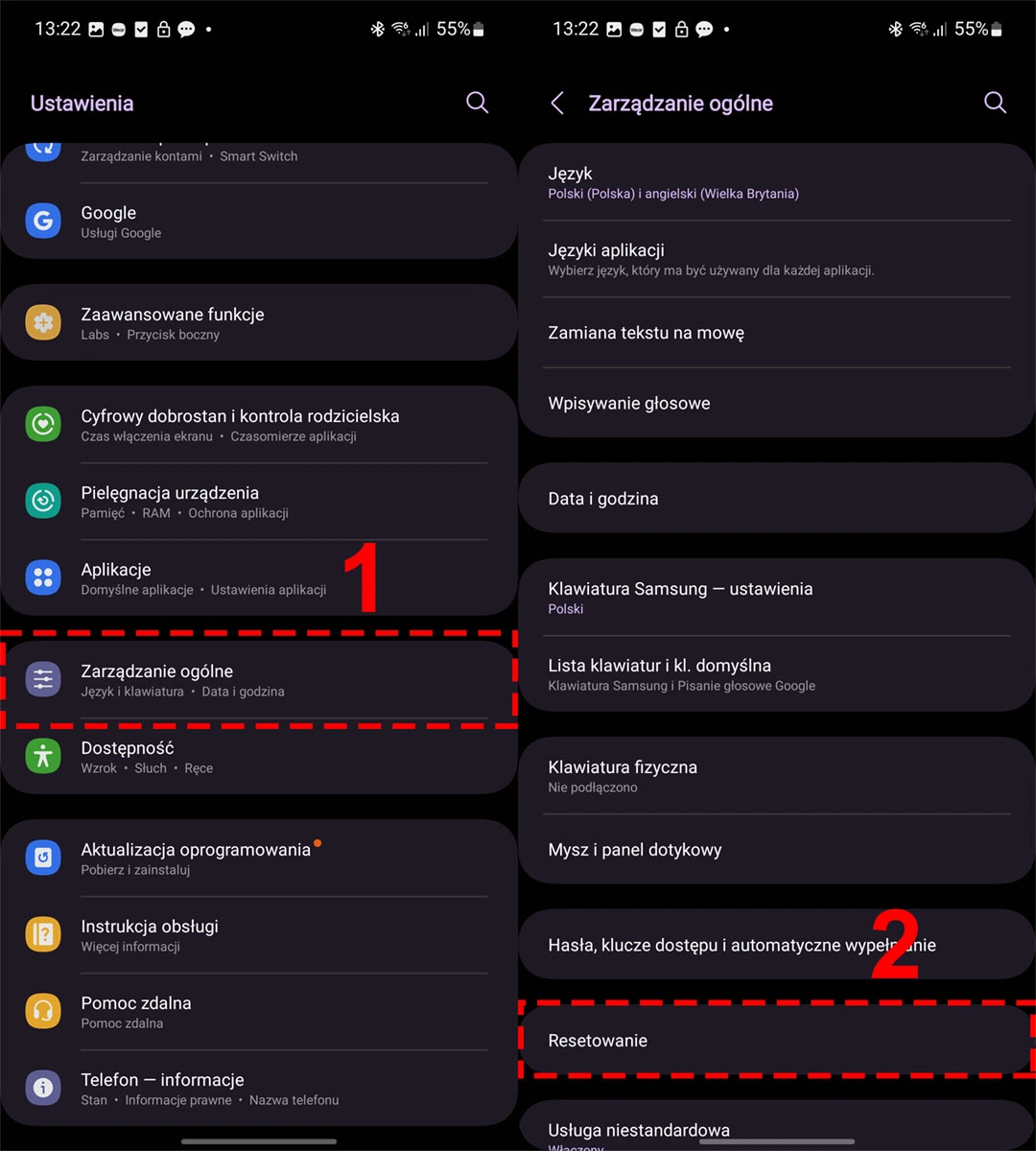
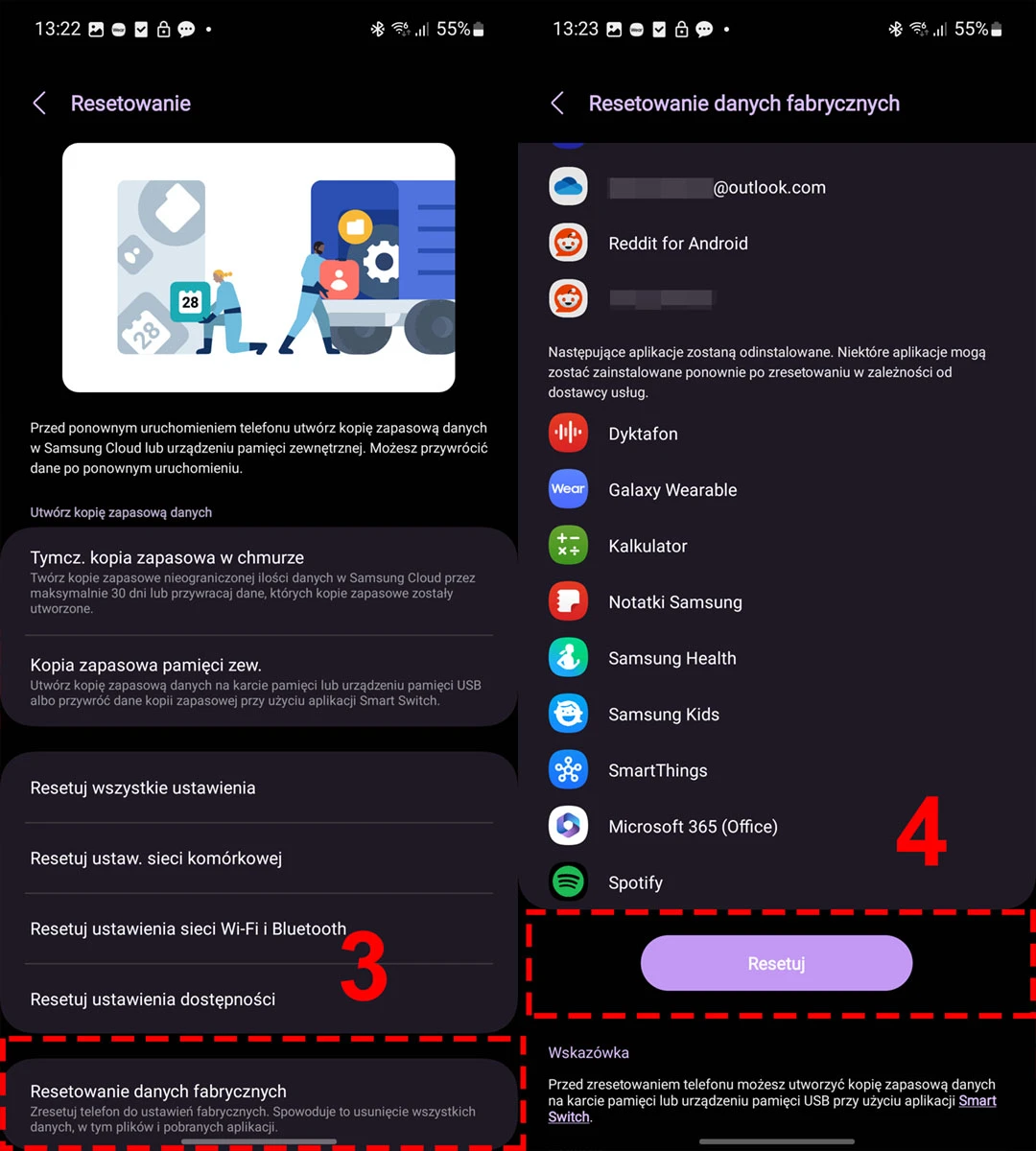
Więcej poradników dotyczących smartfonów:
- Jak zresetować komputer do stanu początkowego? Oto prosty sposób na odświeżenie systemu
- Co to jest współczynnik SAR? Oto wszystko, co powinieneś wiedzieć na ten temat
- Jak mierzyć kroki w telefonie? Poradnik
- Kody MMI i USSD na telefonach. Co to jest i kiedy są potrzebne?
- Jak dodać aplikację do ekranu głównego na Androidzie? Poradnik
- Jak wyłączyć wibracje i dźwięk klawiatury w smartfonie? Instrukcja
- Jak sprawdzić model telefonu? Prosta instrukcja
- Jak zmienić czcionkę w telefonie? Instrukcja krok po kroku
Zdjęcie główne: Mehaniq / Shutterstock







































